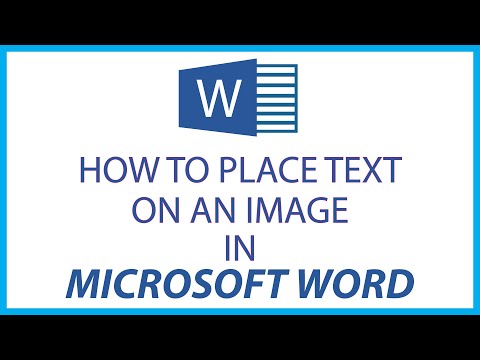Denna wikiHow lär dig hur du använder "Poll" -appen på Facebook för att skapa en interaktiv undersökning för din Facebook -sida. Medan du kan komma åt och fylla i det här formuläret i Facebook -mobilappen kan du bara skapa ett formulär från en webbläsare.
Steg
Del 1 av 3: Konfigurera din omröstning

Steg 1. Öppna Facebook Polls -sidan
Du kan göra det genom att ange https://apps.facebook.com/my-polls/ i webbläsarens URL-fält.
Om du inte är inloggad på Facebook uppmanas du att ange din e-postadress och lösenord i det övre högra hörnet av sidan för att fortsätta

Steg 2. Klicka på Kom igång nu
Det är en grön knapp mitt på sidan.

Steg 3. Skriv in en titel för din omröstning
Din omröstningens titel bör kortfattat uttrycka sammanhanget för din omröstning.
Till exempel: en omröstning som frågar efter människors favoritdjur kan heta "Välj ditt favoritdjur" (eller bara "Favoritdjur?")

Steg 4. Klicka på Fortsätt
Det är under titelfältet.

Steg 5. Klicka på Fortsätt som [Ditt namn] när du uppmanas
Detta gör att appen "Poll" kan komma åt din Facebook -sida.
Del 2 av 3: Skapa frågor

Steg 1. Klicka på + Lägg till fråga
Det är nära mitten av sidan, till vänster om det blå Nästa: Förhandsgranskning knapp.

Steg 2. Skriv in en fråga
Du gör det i fältet "Fråga" högst upp i fönstret.
I exemplet ovan skriver du "Vilket är ditt favoritdjur?" här

Steg 3. Bestäm vilken typ av fråga
Klicka på fältet under rubriken "Frågetyp" och klicka sedan på något av följande alternativ:
- Textruta - Omröstningsdeltagarna skriver in ett svar manuellt.
- Flervals - Ett svar - Omröstningsdeltagarna väljer ett svar från en lista med flera svar.
- Flerval - Flera svar - Omröstningsdeltagarna väljer ett eller flera svar från en lista med flera svar.
- Listruta - Omröstningsdeltagarna klickar på en ruta och väljer sedan ett svar från en lista.
- Ranking - Omröstningsdeltagarna väljer varje objekt i ordning efter hur artiklarna gäller dem eller frågan.
- Skala 1 till 5 - Omröstningsdeltagarna väljer ett nummer från 1 till 5 ("dålig" till "utmärkt", som standard).
- För djurexemplet skulle du sannolikt välja en listruta, en flervalslista (ett svar) eller en textruta.

Steg 4. Fyll i ett svar
Svarets format beror på vilken frågetyp du valde:
- Textruta - Klicka på rutan under "Datatyp" för att välja den typ av inmatning du accepterar, från en enda textrad till e -postadresser och telefonnummer.
- Flera val/Listruta/Ranking - Ange texten som ska visas bredvid en kryssruta i fältet under rubriken "Svar". Klick Lägg till svar för att lägga till ett annat alternativ, eller klicka Lägg till "Annat" för att lägga till ett textfält.
- Skala 1 till 5 - Välj en skalrankning genom att klicka på rutan bredvid "1" eller "5" och sedan skriva in en etikett.
- Du kan också klicka på den röda cirkeln till höger om några svar för att radera dem.

Steg 5. Anpassa frågans avancerade alternativ
Klicka på rutan till vänster om ett eller båda av följande alternativ om det behövs:
- Detta är en obligatorisk fråga - Omröstningsdeltagarna kommer inte att kunna fortsätta med omröstningen förrän de har svarat på denna fråga.
- Slumpmässigt svar ordning - Ändrar frågeställningen varje gång omröstningen görs. Gäller inte vissa svarstyper (t.ex. skala från 1 till 5).

Steg 6. Klicka på Spara
Det är en grön knapp i det nedre högra hörnet av fönstret "Ny fråga". Om du gör det kommer du att lägga till din fråga i omröstningen.

Steg 7. Slutför konfigurationen av din omröstning
Du kan lägga till fler frågor genom att klicka på + Lägg till fråga knappen och fyll i ett annat formulär, eller så kan du redigera befintliga frågor med hjälp av knapparna ovanför varje fråga:
- Klicka på penna ikon för att redigera en befintlig fråga.
- Klicka på två papper ikon för att kopiera frågan.
- Klicka på upp eller ner pilar för att flytta frågan upp eller ner i omröstningsordningen.
- Klicka på röd cirkel att radera frågan.
Del 3 av 3: Lägga ut din omröstning

Steg 1. Klicka på Nästa förhandsgranskning
Det är till höger om + Lägg till fråga knapp.

Steg 2. Granska din undersökning
Om allt ser ut som du vill är det redo att fortsätta publicera.
Om du vill fixa något klickar du på Tillbaka: Redigera frågor knappen längst upp till vänster i omröstningsrutan.

Steg 3. Klicka på Nästa publicering
Den här blå knappen finns längst upp till höger i omröstningsrutan.

Steg 4. Klicka på Lägg upp på tidslinje
Det är till höger om texten "Delningsverktyg". Om du gör det öppnas ett fönster med ett Facebook -inlägg där du kan lägga till klargörande text i din omröstning.
I vissa webbläsare kan det här alternativet märkas som "Lägg till på din sida"

Steg 5. Klicka på Lägg upp på Facebook
Den här knappen finns i det nedre högra hörnet av inläggsfönstret. Din omröstning publiceras omedelbart på din Facebook -sida.
- Om du vill bifoga ett meddelande till inlägget klickar du först på textfältet högst upp i fönstret och skriver in meddelandet.
- Textrutan är ett bra ställe att informera användare om att de måste klicka ut ur annonsen som spelas upp när de först klickar på omröstningslänken för att se själva omröstningen.